Correggi l’errore CAA2000B Office Outlook, Word o Excel
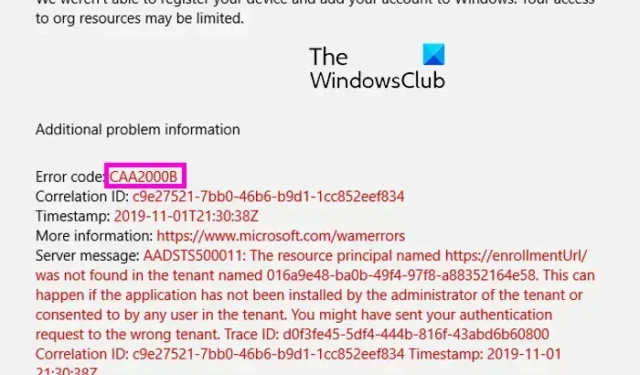
Si verifica il codice di errore CAA2000B nelle app di Office come Outlook, Word o Excel? Se è così, questo post ti interesserà. Qui, elencheremo tutte le correzioni funzionanti con le quali è possibile eliminare l’errore CAA2000B nelle app di Office. In precedenza, abbiamo trattato il codice di errore CAA2000B in Microsoft Teams. Tuttavia, questo errore viene segnalato anche su altre applicazioni di Office, in particolare su Outlook. Quando attivato, riceverai il seguente messaggio di errore:
Qualcosa è andato storto
Non siamo stati in grado di registrare il tuo dispositivo e aggiungere il tuo account a Windows. Il tuo accesso alle risorse dell’organizzazione potrebbe essere limitato.
Un altro messaggio di errore che gli utenti hanno segnalato di aver ricevuto quando hanno ricevuto questo messaggio è il seguente:
Qualcosa è andato storto
Non è stato possibile effettuare l’accesso. Se l’errore persiste, contattare l’amministratore di sistema e fornire il codice di errore CAA2000B.
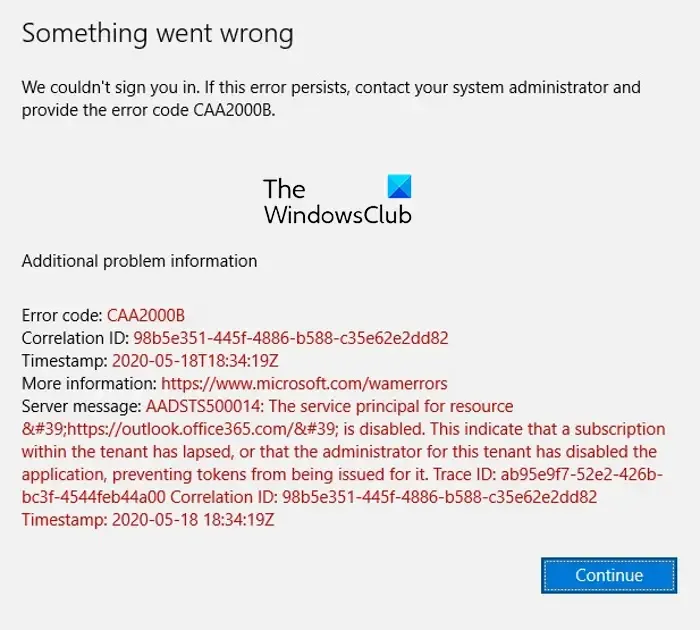
È probabile che questo codice di errore sia causato quando l’amministratore di sistema ha disabilitato una particolare app di Office sul tuo sistema. Tuttavia, può anche essere il risultato di una serie di fattori tra cui impostazioni di data e ora errate, app di Office obsolete, profilo danneggiato, ecc. In ogni caso, puoi seguire le correzioni che abbiamo menzionato qui e risolvere questo errore.
Correggi l’errore CAA2000B Office Outlook, Word o Excel
Per correggere il codice di errore CAA2000B nelle app di Office, inclusi Outlook, Word o Excel, puoi seguire i seguenti metodi:
- Assicurati di aver impostato la data e l’ora corrette sul tuo computer.
- Svuota la cache dell’app.
- Crea un nuovo profilo di Outlook.
- Aggiorna la tua app di Office.
- Disabilita Usa modalità cache in Outlook.
- Contatta l’amministratore di sistema.
1] Assicurati di aver impostato la data e l’ora corrette sul tuo computer
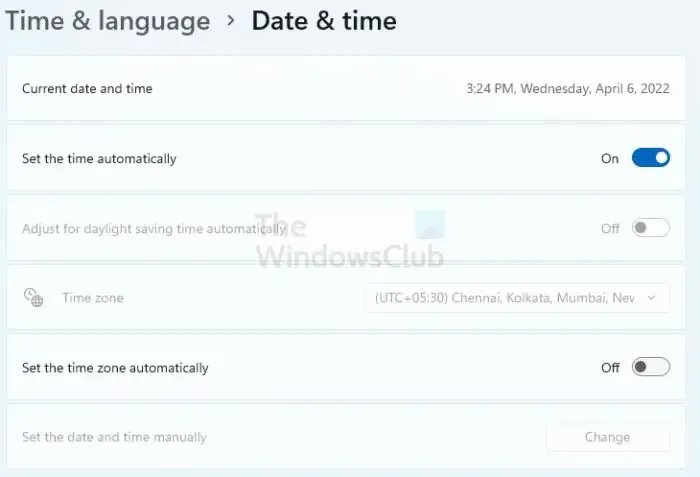
Innanzitutto, devi assicurarti che le impostazioni di data e ora del tuo PC siano configurate correttamente. In caso contrario, probabilmente riscontrerai l’errore CAA2000B in Outlook, Word, Excel e altre app di Office. Ecco i passaggi per impostare la data e l’ora corrette su Windows 11:
- Innanzitutto, apri l’app Impostazioni utilizzando la combinazione di tasti Windows + I.
- Ora vai alla scheda Ora e lingua dal riquadro di sinistra.
- Successivamente, fai clic sull’opzione Data e ora.
- Successivamente, attiva gli interruttori associati alle opzioni Imposta ora automaticamente e Imposta fuso orario automaticamente .
- Infine, apri l’app di Office in cui si verificava il codice di errore CAA2000B e verifica se è stato risolto o meno.
2] Svuota la cache dell’app
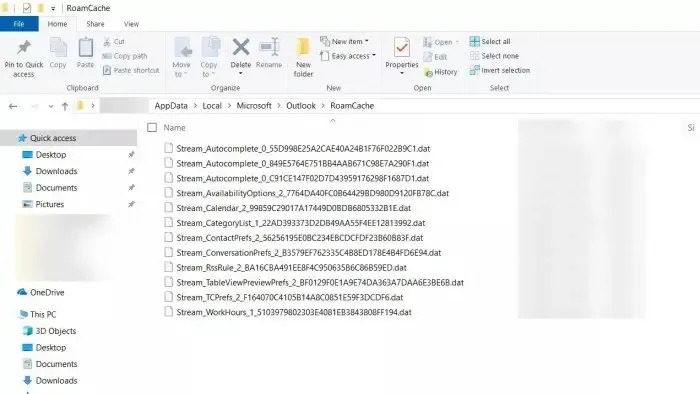
La prossima cosa che puoi fare è cancellare la cache associata all’app di Office problematica. Questo errore potrebbe benissimo essere facilitato a causa di una cache danneggiata collegata alla tua app. Pertanto, se lo scenario è applicabile, l’eliminazione dell’archivio cache dell’app sul tuo computer ti aiuterà a correggere l’errore. Ad esempio, se riscontri questo errore nell’app Outlook, ecco i passaggi che puoi seguire per cancellare la cache di Outlook:
- Innanzitutto, apri la finestra di dialogo Esegui utilizzando il tasto di scelta rapida Win + R.
- Ora, digita l’indirizzo seguente nel campo Apri e premi il pulsante Invio:
%localappdata%\Microsoft\Outlook - Successivamente, nella posizione aperta, fai doppio clic sulla cartella RoamCache per aprirla.
- Successivamente, seleziona tutti i file nella cartella aperta usando Ctrl + A e quindi premi il pulsante Elimina per cancellarli.
- Al termine, riavvia il computer e controlla se l’errore CAA2000B è stato corretto o meno.
Questi post ti mostreranno come cancellare la cache di OneNote | Word, Excel, cache di PowerPoint | Cache delle squadre.
3] Crea un nuovo profilo di Outlook
Se stai riscontrando questo errore in MS Outlook, è possibile che l’errore venga attivato a causa di un profilo di Outlook danneggiato. Quindi, in tal caso, puoi creare un nuovo profilo e quindi verificare se l’errore è stato risolto. Ecco i passaggi per farlo:
- Innanzitutto, apri il Pannello di controllo utilizzando la funzione di ricerca di Windows.
- Ora, fai clic sull’opzione Posta dal menu disponibile.
- Successivamente, premi il pulsante Mostra profili nella finestra di dialogo Mail -Setup.
- Nella richiesta successiva, premi il pulsante Aggiungi, quindi aggiungi il nome del tuo profilo e premi OK.
- Quindi, inserisci il tuo indirizzo e-mail, password e nome e fai clic sull’opzione Avanti> Applica per creare un nuovo profilo.
- Infine, riapri Outlook e accedi con il profilo appena creato e verifica se il codice di errore CAA2000B è stato corretto o meno.
Puoi anche creare un nuovo profilo in Outlook utilizzando il metodo seguente:
- Innanzitutto, apri Outlook e vai al menu File.
- Ora, fai clic sull’opzione Impostazioni account > Gestisci profili.
- Successivamente, vai all’opzione Mostra profili e quindi tocca il pulsante Aggiungi.
- Successivamente, inserisci un nuovo nome profilo e premi il pulsante OK.
Verifica se il codice di errore CAA2000B è stato risolto. In caso contrario, passa alla soluzione successiva.
4] Aggiorna la tua app di Office
Questo errore potrebbe essere il risultato dell’utilizzo di una versione obsoleta delle app di Office. Pertanto, è necessario assicurarsi che il proprio ufficio sia aggiornato. Per fare ciò, apri l’app di Office con cui riscontri questo errore e poi vai al suo menu File . Successivamente, fai clic sull’opzione Account e quindi premi sul pulsante Aggiorna ora , che è presente nella sezione Aggiornamenti di Office. Una volta aggiornata l’app, puoi riavviarla e verificare se il codice di errore CAA2000B è stato risolto. Nel caso in cui l’errore continui a comparire, puoi passare alla correzione successiva.
5] Disattiva Usa modalità cache in Outlook
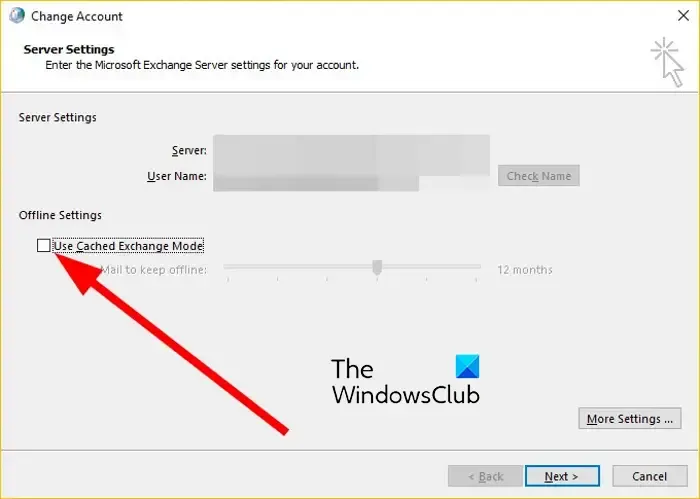
Per correggere questo errore in Outlook, puoi provare a disabilitare l’opzione Usa modalità cache nelle sue impostazioni. Questo metodo è stato utile per alcuni utenti interessati e potrebbe funzionare anche per te. Quindi, fallo e controlla se l’errore è stato corretto o meno. Ecco i passaggi per disattivare l’utilizzo della modalità cache in Outlook:
- Innanzitutto, apri l’app Outlook e vai al menu FILE dalla barra dei menu in alto.
- Ora, fai clic sul pulsante Impostazioni account > Impostazioni account, quindi seleziona il tuo account Exchange o Microsoft 365.
- Successivamente, tocca il pulsante Cambia e deseleziona l’opzione Usa modalità cache presente nella sezione Impostazioni offline.
- Al termine, riavvia l’app Outlook e controlla se l’errore è stato corretto o meno.
6] Contatta l’amministratore di sistema
Puoi anche provare a contattare l’amministratore di sistema e chiedere una soluzione. Secondo il messaggio di errore, potrebbe essere il caso che questo codice di errore possa essere attivato se l’app è stata disabilitata dall’amministratore. Quindi, puoi contattare il tuo amministratore Tenant e verificare con lui se l’app è bloccata.
Perché non riesco ad accedere a Microsoft Teams?
Se non riesci ad accedere all’app Microsoft Teams, potresti aver inserito credenziali di accesso errate. Quindi, assicurati che il nome utente e la password siano corretti, quindi riprova ad accedere al tuo account. Oltre a ciò, i problemi di accesso nell’app Teams sono causati anche da impostazioni di data e ora errate, cache dell’app danneggiata, diritti di amministratore mancanti per eseguire l’app, proxy abilitato, profilo utente danneggiato e file di installazione danneggiati di Teams.
Come posso correggere il codice di errore CAA20003?
Per correggere l’errore CAA20003 di Microsoft Teams sul tuo PC, puoi impostare la data e l’ora corrette sul tuo sistema. A parte questo, puoi disconnettere e riconnettere il tuo account utente dalle Impostazioni di Windows e vedere se l’errore è stato corretto o meno.



Lascia un commento